Beste kostenlose Sound- und Audio-Equalizer-Software für Windows 10-PCs
Audio-Equalizer(Audio Equalizers) spielen eine wichtige Rolle für Musikliebhaber und Soundprofis. Es hilft Ihnen bei der Auswahl der richtigen Frequenz und lässt Sie verschiedene Klangkomponenten ausgleichen. Ich bin nicht gerade ein Audiophiler, aber es ist immer toll, Musik in ihren besten Einstellungen zu hören. Wenn Sie außerdem ein großartiges Paar Ohrhörer oder Kopfhörer haben, ist es nur sinnvoller, Audio - Equalizer von Drittanbietern unter Windows 10 zu verwenden . Erwähnenswert ist auch, dass dies Ihr Audio für Netflix oder andere Streaming-Dienste erheblich verbessert. All dies ist mit wenigen Klicks erledigt.
Kostenlose Audio-Equalizer -Software
Wir haben einige der besten Audio-Equalizer-(Best Audio Equalizer) Tools für Windows-PCs(Windows PC) aufgelistet .
1] Realtek HD-Audio-Manager
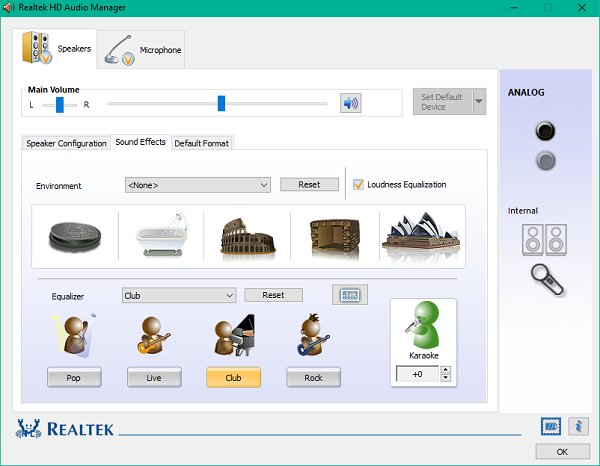
Realtek HD Audio Manager für Windows , der mit einer sauberen Benutzeroberfläche recht anspruchsvoll ist. Benutzer können den Sound für Lautsprecher, Kopfhörer, ein Inline-Gerät (Audiomixer) usw. anpassen. Es enthält vordefinierte Einstellungen für Rock, Live, Pop, Karaoke und andere Genres. Der Umgebungsmodus(Environment) bietet Soundeffekte wie Unterwasser, Tunnel, Wald und andere Orte. Sie können sogar die Klangqualität für Hallen und Räume abschätzen, und Sie können auch die Größe von Orten durch die Raumkorrekturfunktion steuern.
Darüber hinaus können Benutzer sogar Lautsprecher in 3 verschiedenen Modi einstellen, darunter Quadphonic , Stereo und 5.1-Lautsprecher.
2] Viper4Windows

Nach seiner vielbejubelten Leistung für Android kam es auch auf der Windows- Plattform heraus. Es verfügt über verschiedene Equalizer-Voreinstellungen für Surround, maximalen Bass, sanfte Musik, Rock, Jazz , Pop und verschiedene Stile. Die Installation dieses Equalizers(Equalizer) für Windows kann etwas schwierig sein. Es erfordert das .NET 2.0-Framework, damit die Anwendung funktioniert. Es bietet eine Surround-Option, mit der Sie abschätzen können, wie Musik in einem offenen Raum, einer Halle oder einem geschlossenen Raum usw. klingt.
Einzigartige Verbesserungen wie XClarity bieten kristallklaren Klang durch Unterdrückung von Rauschen; Es bietet auch 3 Balken zum Anpassen der Dezibel. X Bass ermöglicht die Unterstützung für das Hinzufügen von zusätzlichem Bass zur Musik, und Sie können auch den Gerätetyp auswählen. Benutzer können auch den hohen Ton komprimieren, indem sie den Kompressor verwenden. Sie können auch Effekte wie Dämpfung, Decay, Dichte, Early Mix, Pre-Delay mit Hilfe der Reverb-Funktion hinzufügen.
Laden Sie Viper4Windows hier(here) herunter .
3] Entzerrer APO

Es ist ein leichtes Tool, das die Arbeit mit dem geringsten Ressourcenverbrauch erledigt. Dieses Tool wird Anfängern nicht empfohlen, da die Konfiguration etwas kompliziert ist. Sie können es für jedes der Ausgabegeräte installieren und haben die Möglichkeit, Ton und Leistung zu steuern. Sie können eine unbegrenzte Anzahl von Filtern hinzufügen, indem Sie die Konfigurationsdatei bearbeiten. Es zeigt Klangkomponenten und Bänder grafisch an, was die Visualisierung für weitere Korrekturen erleichtert. Sie können auch virtuelle Kanäle hinzufügen und filtern.
Zusätzliche Funktionen umfassen die Integration mit Voicemeeter und VST-Plugin - Unterstützung. Überprüfen Sie unbedingt die Liste der unterstützten Geräte, bevor Sie Equalizer APO installieren . Laden Sie es von der Projekt-Homepage(project homepage) herunter .
4] Windows-Audio-Lautstärke-Equalizer

WALE steht für Windows Audio Loudness Equalizer und das Tool kann das auch gut. Es ist ein einfaches eigenständiges Dienstprogramm, das sich in der Taskleiste befindet und seine Arbeit erledigt. Das Programm verwendet einige fortgeschrittene Begriffe im Zusammenhang mit Audio. Sie können alle Audiopegelwerte ablesen, mit denen Ihr Computer arbeitet. Sie können sehen, wie hoch der ursprüngliche Audiopegel ist und auf welchem Audiopegel die Anwendung arbeitet. Sie können DetailView auch deaktivieren , um prägnantere und auf den Punkt gebrachte Informationen zu erhalten.
Irgendwelche anderen Vorschläge?(Any other suggestions?)
Related posts
Beste kostenlose Online-Bildschirmaufzeichnungssoftware mit Audio für Windows 10
Beste kostenlose Audio- und Video-Synchronisierungssoftware in Windows 10
Beste Windows 10-Software für besseres Audio
Die beste kostenlose PDF Stamp Creator-Software für Windows 10
Beste kostenlose Schaltungssimulationssoftware für Windows 10
Die 16 besten kostenlosen Netzwerküberwachungssoftware für Windows 10
Beste kostenlose Audiorecorder-Software für Windows 11/10
So beheben Sie einen Audio-Renderer-Fehler in Windows 10
Panda Free Antivirus für Windows 10
Beste kostenlose Krankenhausverwaltungssoftware für Windows 10
Beste kostenlose Remote-Desktop-Software für Windows 10
Konvertieren Sie WMV in MP4 mit diesen kostenlosen Konvertern für Windows 10 PC
Beste kostenlose Zeichensoftware für Windows 10, um den Künstler in Ihnen zum Vorschein zu bringen
Die besten kostenlosen Apps zum Schreiben von Gedichten und Zitaten für Windows 10
Die besten kostenlosen Mountain Sports-Spiele für Windows 10 PC
DVDVideoSoft: Kostenlose Multimedia-Software-Downloads für Windows 10
So beheben Sie „Kein Audioausgabegerät ist installiert“ in Windows 10
Die besten kostenlosen Video- und Audio-Medienkonverter für Windows 11/10 PC
Beste kostenlose PCB-Design-Software für Windows 10
Beste kostenlose Batch-PDF-zu-Excel-Konvertierungssoftware für Windows 10
